iPhone 照片高效导入电脑秘籍,4 大实用方法全解析
iPhone 照片导入电脑,一直是许多用户关心的问题,掌握正确的方法,能让您的操作更加便捷高效,为您详细介绍四种快速批量上传的教程。
第一种方法是利用 iTunes 进行导入,iTunes 作为苹果官方提供的软件,具备强大的数据传输功能,您只需将 iPhone 与电脑通过数据线连接,打开 iTunes 后,在设备选项中找到“照片”,勾选“同步照片”,然后选择您想要导入的照片文件夹,点击“应用”即可完成照片的导入,这种方法操作相对简单,适合对电脑操作较为熟悉的用户。
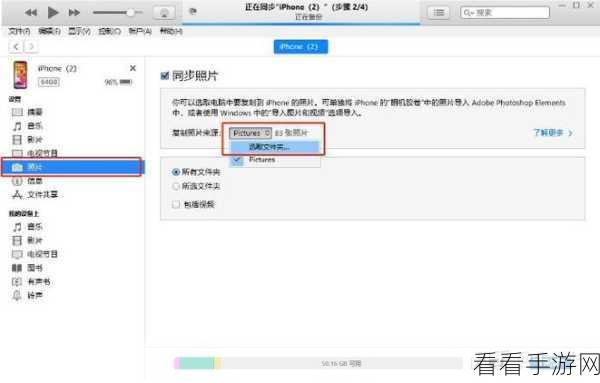
第二种方法是借助 iCloud 实现照片的上传,确保您的 iPhone 和电脑都登录了相同的 Apple ID,并且在 iPhone 上开启了 iCloud 照片图库功能,在电脑上访问 iCloud 官网,登录您的账号,即可查看并下载您 iPhone 中的照片,不过,需要注意的是,iCloud 免费存储空间有限,如果您的照片较多,可能需要购买额外的存储空间。
第三种方法是使用第三方软件,比如爱思助手,安装并打开爱思助手后,将 iPhone 连接至电脑,在软件界面中,找到“照片”选项,点击“导入”,选择您想要导入电脑的照片即可,爱思助手操作便捷,界面友好,对于不太熟悉苹果系统的用户来说,是一个不错的选择。
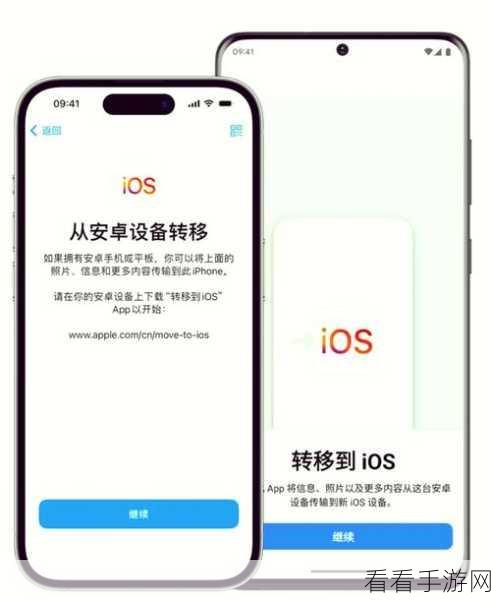
第四种方法是通过数据线连接电脑后,直接在电脑上打开“此电脑”,找到您的 iPhone 设备,点击进入“Internal Storage”文件夹,再依次进入“DCIM”和“100APPLE”等文件夹,即可找到您的照片,这种方法较为直接,但需要您对电脑文件系统有一定的了解。
无论您选择哪种方法,都能实现将 iPhone 照片快速导入电脑的目的,您可以根据自己的需求和操作习惯,选择最适合您的方式。
文章参考来源:个人经验总结及相关技术资料整理。
